本文介紹如何將日志服務產生的告警接入到ARMS告警管理中。
背景信息
ARMS告警管理支持通過Webhook的方式將日志服務產生的告警接入告警管理,以便您對接入的這些告警統一起來集中處理。
日志服務接入ARMS告警管理的方法有以下兩種:
方式一(舊版日志服務接入方式):將日志服務指定Project下的所有告警接入ARMS告警管理,請參見創建集成并接入日志服務。
方式二(推薦方式):將日志服務下的指定告警接入ARMS告警管理,請參見創建集成并接入日志服務和接入日志服務指定告警規則。
創建集成并接入日志服務
- 登錄ARMS控制臺,在左側導航欄選擇。
在集成頁面的告警集成頁簽單擊日志服務。
在彈出的對話框輸入日志服務集成的名稱、描述和告警事件自動恢復時間。
說明 告警事件自動恢復時間:當告警事件在設置的時間內都沒有再觸發,告警事件將會自動恢復。在接入告警事件的Project的全部Project區域,顯示了阿里云日志服務的所有Project,選擇需要接入告警的Project,單擊
 圖標,然后單擊保存。說明
圖標,然后單擊保存。說明此功能會自動遍歷選中的Project中配置的所有告警規則,在這些規則上自動新增告警的請求地址為
https://alerts.aliyuncs.com/api/v1/events/{{token}},其中,{{token}}為集成創建時自動生成的密鑰。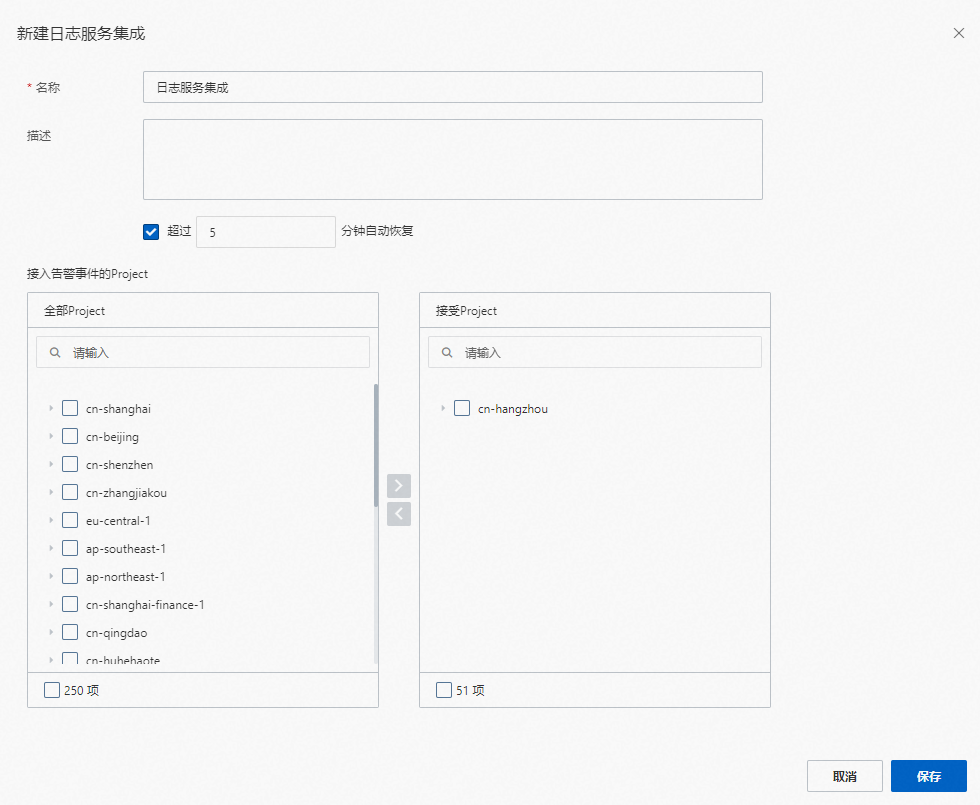
配置完成后,在告警集成頁簽可以查看已創建的日志服務集成。

接入日志服務指定告警規則
指定的告警規則只支持接入已有的日志服務集成中。
在集成頁面的告警集成頁簽,復制目標日志服務集成的集成地址。
登錄日志服務控制臺。
在Project列表區域單擊目標Project,然后在左側導航欄單擊
 圖標,即告警圖標。
圖標,即告警圖標。在告警中心頁面選擇,然后在Webhook集成頁面單擊創建。
在彈出的對話框中添加ARMS告警管理的通用Webhook。其中,名稱設置為ARMS告警管理,類型選擇通用Webhook,其他參數可按照界面提示進行相關配置。
在告警中心頁面選擇,然后單擊目標模板操作列的修改,在彈出的對話框中單擊WebHook-自定義頁簽,并配置如下所示的發送內容,然后單擊確認。
{ "uid": "{{ alert.aliuid }}", "project": "{{ alert.project }}(https://sls.console.aliyun.com/#/project/{{ alert.project }}/categoryList)", "trigger": "{{ alert.alert_name }}", "condition": "{{ alert.condition }}", "context": {{ alert.results[0].raw_results | to_json | quote }}, "message": " [Uid] {{ alert.aliuid }}\n\n> [Project] [{{ alert.project }}](https://sls.console.aliyun.com/#/project/{{alert.project }}/categoryList)\n\n> [Trigger] {{ alert.alert_name }}\n\n> [Condition] {{ alert.alert_name }}\n\n> [Message] 通知內容\n\n> [Context] {{ alert.results[0].raw_results | to_json | quote | removeprefix('"') | removesuffix('"') }}\n\n> [查看詳情]({{ alert.query_url }})" }在告警中心頁面單擊告警規則頁簽,然后單擊目標規則操作列的編輯,在彈出的對話框中展開高級配置,然后在輸出目標區域選擇SLS通知,告警策略區域選擇極簡模式,并根據界面提示配置通用Webhook的通知渠道,配置完成后單擊確定。
編輯集成
ARMS告警管理預設了日志服務告警源與ARMS告警管理之間字段的映射,您也可以根據需要在編輯集成頁面新增或修改字段的映射關系。
- 在告警集成頁簽單擊目標集成右側操作列的編輯。
- 在事件映射區域左側單擊發送測試數據。
- 在發送測試數據對話框,輸入第三方告警源的JSON格式的告警內容,然后單擊發送。說明
- 如果顯示上傳成功,但未生成事件,請根據原始數據配置事件映射規則!,表示告警源與ARMS告警事件的字段沒有映射,實際發送數據會被保存在左側記錄框中,以便配置映射時可以直接選取對應告警源字段。
- 如果顯示上傳成功!,則表明對應的告警內容已上報至告警事件歷史頁面。更多信息,請參見查看告警事件歷史。
- 在發送測試數據對話框單擊關閉。
- 在事件映射區域左側單擊并展開需要建立映射的告警數據。
- 在事件映射區域右側配置告警源字段與ARMS告警的映射。
- 可選:在選擇根節點區域選擇是否使用批處理。當告警數據存在數組節點時,可以指定目標數組節點作為根節點,將對應根節點下的數據進行批處理。
選擇使用批處理后,選擇需要批處理的數組節點作為根節點。
說明 當告警數據存在多個數組節點時,ARMS告警管理僅支持選擇其中一個數組節點進行批處理。 - 可選:選中配置告警恢復事件,然后設置恢復字段條件。系統收到事件后會根據恢復字段查詢告警事件,包含指定字段的事件會自動進行恢復。用于指定恢復事件的字段必須選擇原事件中等價于告警等級的字段,且不可使用
$.severity字段。例如恢復字段為{$.eventType="resolved"},則系統會自動恢復該集成下eventType為resolved的所有告警。 - 在將源字段映射到目標字段區域將告警源字段映射到ARMS告警字段上。單擊映射圖標,可以修改字段映射方式。
- 直接:告警源指定字段直接映射為ARMS中對應的告警字段。
- 串聯:將多個告警源字段通過指定分隔符串聯為一個字段,然后將這一個字段映射為ARMS中對應的告警字段。分隔符僅支持特殊字符。
- 條件:當告警字段值滿足指定條件后,設置的字段才會映射到ARMS目標字段上。
- 映射表:設置告警源的告警等級與ARMS中的告警等級的映射,僅告警等級(severity)字段需要設置映射表。
ARMS告警字段說明:
ARMS告警字段 說明 告警名稱(alertname) 自定義告警的名稱。 告警等級(severity) 設置告警等級的映射字段。該字段需要設置告警等級映射表,且映射方式必須設置為直接映射。 告警描述(message) 告警事件的詳細信息,用于告警通知。最多支持15000字符。 告警樣本值(value) 監控指標的樣本值。 告警圖片(imageUrl) 指標折線圖URL,用于映射Grafana指標折線圖。 檢查項(check) 告警檢查項。例如:CPU、JVM、Application Crash、Deployment。 來源(source) 告警事件的來源。 分類(class) 告警事件的對象類型,例如:主機。 服務(service) 與業務相關的來源服務,例如:Login Service。 開始時間(startat) 事件開始時間的時間戳。 結束時間(endat) 事件結束時間的時間戳。 事件地址(generatorUrl) 事件詳細信息地址。
- 可選:在選擇根節點區域選擇是否使用批處理。
- 設置事件去重。為了減少重復數據,系統使用相關字段作為去重依據。ARMS告警管理支持預覽事件映射區域中的歷史事件數據的去重分組結果,您可根據需要調整去重字段。說明 事件去重僅針對未恢復狀態下的事件。
- 在編輯集成頁面的事件去重區域選擇需要去重的字段。當選擇的字段的值相同時,對應的多個事件將會合并為一個告警通知。
- 單擊去重測試,可以預覽去重后的告警分組。說明 去重測試針對的是事件映射左側區域中上傳的最近10條測試數據。
- 在編輯集成頁面的事件去重區域選擇需要去重的字段。
- 配置完成后,單擊保存。
查看告警事件
- 在控制臺左側導航欄選擇。
- 在告警事件歷史頁面單擊目標事件,可以查看告警事件的詳細信息。更多信息,請參見查看告警事件歷史。
添加產品
如果您需要在已有的日志服務集成中添加新的Project的告警,您可以執行以下操作:
在集成頁面的目標日志服務集成右側,選擇。
在彈出的對話框,選擇需要接入告警的Project,單擊
 圖標,然后單擊保存。
圖標,然后單擊保存。
管理集成
在頁面的告警集成頁簽,對于已經創建的集成,您可以進行以下操作:
- 查看集成:如果您需要查看集成的詳細信息,單擊目標集成所在行,在集成詳情頁面查看集成的詳細信息。
更新密鑰:如果您需要修改集成的密鑰,在目標集成右側操作列選擇,在彈出的對話框中單擊確認。
重要更新密鑰后,請重新添加日志服務下的Project告警,具體操作,請參見添加產品。
- 編輯:如果您需要修改集成信息,在目標集成右側操作列單擊編輯,在集成詳情頁面修改集成信息,然后單擊保存。
- 啟用或禁用:如果您需要啟用或禁用目標集成,在目標集成右側操作列單擊禁用或啟用。
- 刪除:如果您需要刪除集成,在目標集成右側操作列單擊刪除,在彈出的對話框中單擊確認。
- 添加事件流:如果您需要為指定集成添加對應的事件處理流,在目標集成右側操作列單擊添加事件流。具體操作,請參見事件處理流。
- 新建通知策略:如果您需要為指定集成添加對應的通知策略,在目標集成右側操作列單擊新建通知策略。具體操作,請參見通知策略。
后續步驟
您可以通過設置通知策略將上報的告警事件生成告警并發送告警通知,具體操作,請參見通知策略。經過通知策略分派后生成的告警可以在告警發送歷史頁面查看告警的詳細信息,更多信息,請參見查看告警發送歷史。